 Har du feedback?
Har du feedback?Med dens 15" berøringsskærm, lille footprint og integrerede håndtag er Desk Mini den perfekte arbejdsledsager til din bærbare computer i ethvert arbejdsområde. Uanset om du arbejder ved dit lokalebord eller din telefon – behøver du kun strøm for at komme i gang.
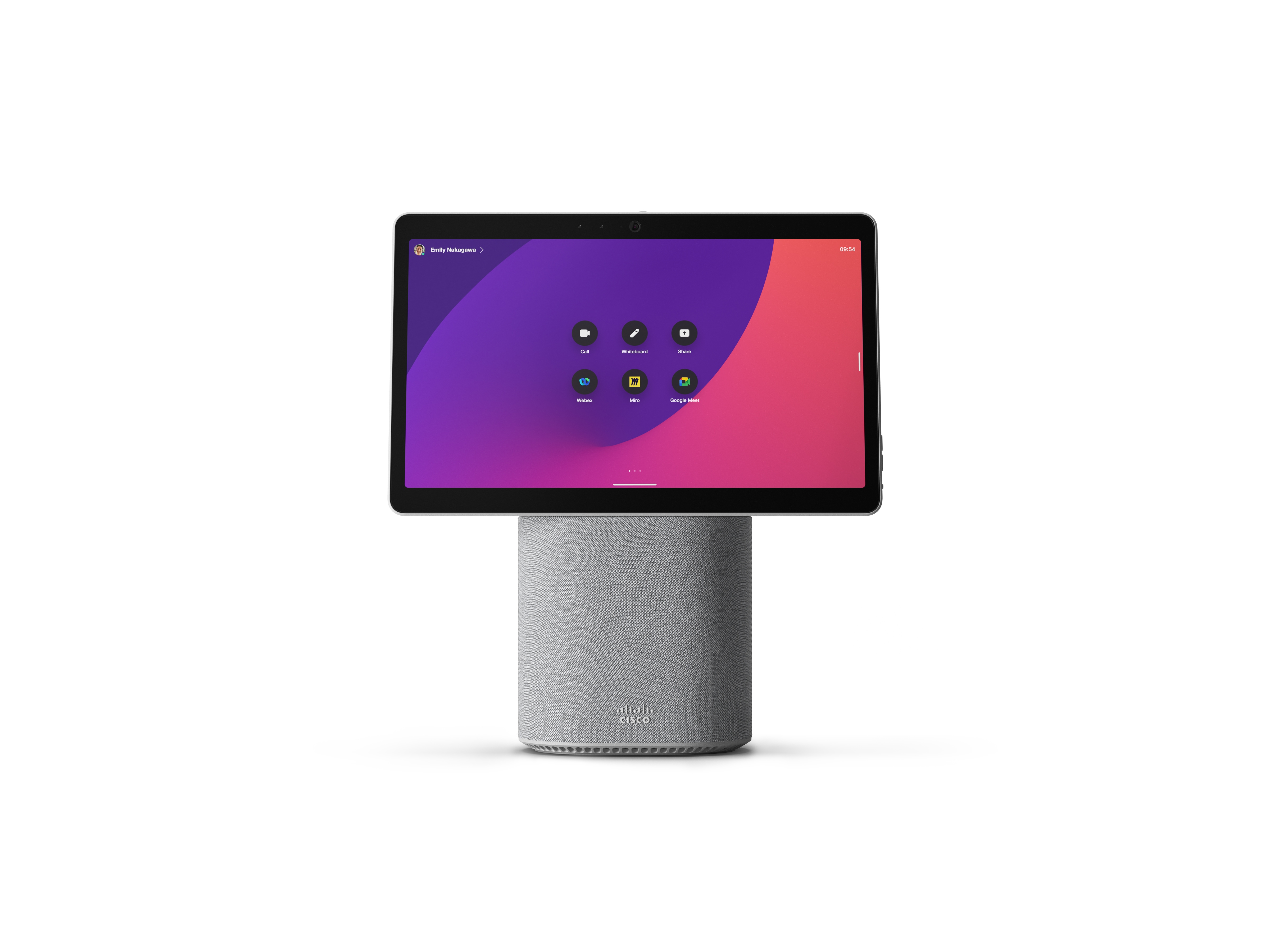
Vil du vide, hvad der skal gå hvor hen? Der er et panel, der dækker konnektorerne på bagsiden af enheden - du kan trække det ud og sætte det på igen. Her er en oversigt over knapper og konnektorer på din mini:
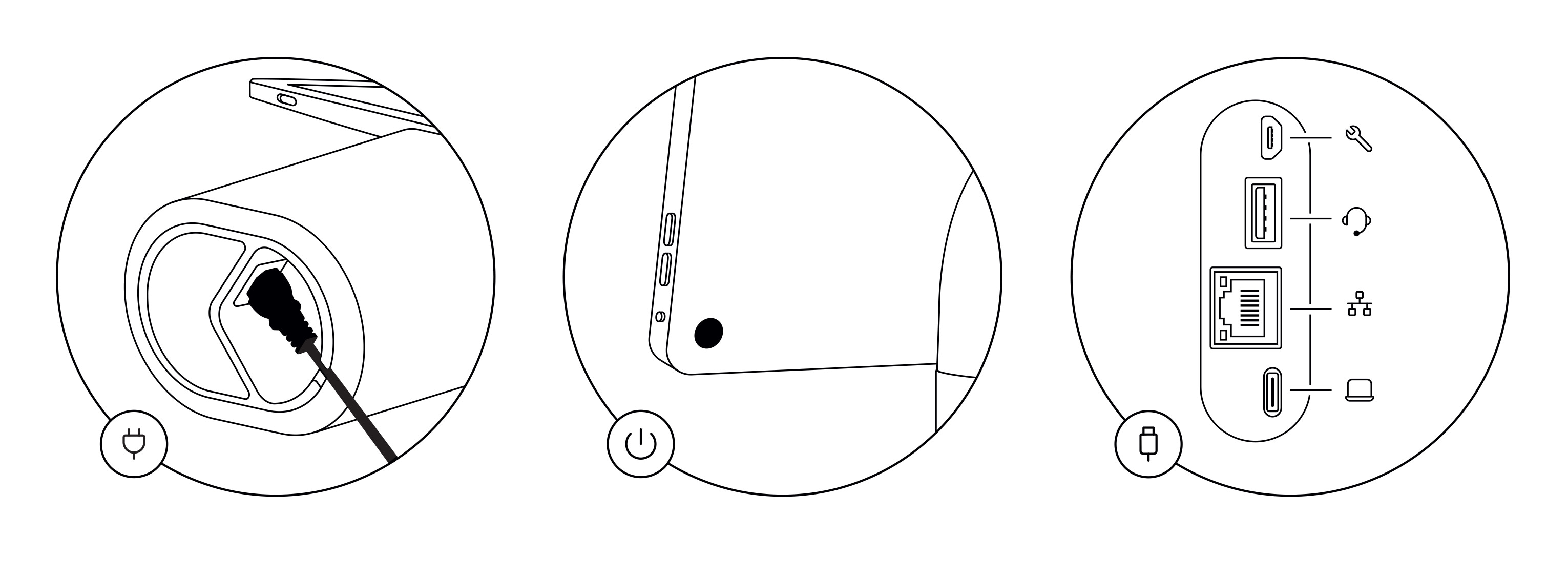
-
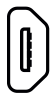 Micro-USB. Kun til vedligeholdelse.
Micro-USB. Kun til vedligeholdelse. -
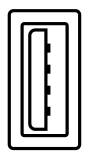 USB-A. Tilslut et headset.
USB-A. Tilslut et headset. -
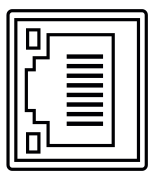 Netværk. Tilslut et Ethernet-kabel til en kabeltilslutning.
Netværk. Tilslut et Ethernet-kabel til en kabeltilslutning. -
 USB-C. Tilslut din computer for at udvide din skærm. Brug skrivebords mini's højttalere, mikrofon, kamera og berøringskontrol med apps, der kører på din bærbare computer.
USB-C. Tilslut din computer for at udvide din skærm. Brug skrivebords mini's højttalere, mikrofon, kamera og berøringskontrol med apps, der kører på din bærbare computer.
Leder du efter yderligere oplysninger?
-
Gå til Webex-enheder i Hjælpecenter
-
Find Desk Mini-installationsvejledningen og dokumentation for sikkerhed og overholdelse her.
Tilsluttet? Så kom i gang! Første gang du starter din Desk Mini, har du brug for en unik kode for at aktivere og tilmelde enheden. Du kan selv generere denne kode ved at bruge Webex-indstillinger eller Webex-appen. Hvis du går videre til noget andet, før du får mulighed for at aktivere din enhed og miste styr på aktiveringskoden, kan du generere en ny kode når som helst.
|
Trinnene herunder er til opsætning af din Desk Mini i personlig tilstand. Hvis du er administrator og konfigurerer enheder, som andre personer kan bruge, kan du læse disse artikler om Sådan kommer du i gang med Control Hub og Tilføjelse af enheder til arbejdsområder. |
Generer en kode fra Webex-indstillinger
-
Gå til Webex-indstillinger.
-
Vælg Mine enheder, og klik derefter på Aktiveringskode. Du får en kode på din skærm og en QR-kode, og den samme kode vil blive sendt til din e-mail.
-
Når du starter din skrivebords-mini for første gang, skal du tilslutte til internettet. Følg guiden til opsætning på skærmen. Når du når Vælg konfiguration, skal du Cisco Webex og skrive aktiveringskoden eller scanne QR-kode.
-
Følg aktiveringstrinnene, og din enhed er klar til brug.
Generer en aktiveringskode fra Webex-appen
-
Åbn Webex-appen på din computer eller mobile enhed.
-
Gå til din profilbillede, og vælg Indstillinger > Enheder.
På en Mac skal du vælge Præferencer > Enheder.
-
Under Mine enheder skaldu klikke på Generér aktiveringskode.
På en PC eller Mac, noterer du koden og klikker på OK.
-
Når du starter din skrivebords-mini for første gang, skal du tilslutte til internettet. Følg guiden til opsætning på skærmen. Når du når Vælg konfiguration, skal du Cisco Webex og skrive aktiveringskoden eller scanne QR-kode.
-
Følg aktiveringstrinnene, og din enhed er klar til brug.
Brug din skrivebords mini til at mødes og ringe, dele indhold fra din bærbare computer, samarbejde og holde forbindelse til dine medarbejdere.
Foretag opkald
Du kan starte opkald på din berøringsskærm eller fra din tilsluttede Webex-app. For at ringe fra din Desk Mini skal du trykke på knappen Ring op på startskærmen. Du kan enten søge efter kontakter i dit bibliotek eller bruge en videoadresse til at foretage et opkald. Tryk på knappen Afslut opkald for at lægge på.
Yderligere oplysninger er at finde i denne artikel om opkald fra Desk Series-enheder.
Tilslut til Webex-appen
Når du er i samme rum som din skrivebords mini, kan din Webex-app automatisk tilslutte til den. Skrivebords mini'ens navn vises øverst i appen, når den er tilsluttet. Du kan bruge appen til at starte opkald på Desk Mini og dele din skærm trådløst.
Når du slukker for appen eller forlader lokalet, bliver din app afbrudt fra Desk Mini.
Yderligere oplysninger er at finde i denne artikel om opkald fra en Desk Series-enhed med Webex-appen.
Del indhold
For at dobbeltklikke på din skærm skal du tilslutte din bærbare computer til din Desk Mini ved hjælp af USB-C-kablet. Sørg for, at der er tændt for din bærbare computer, og at skærmen vises automatisk. Læs denne artikel om forhåndsvisning af indhold på skærmen og deling af det i et opkald med andre.
Når din skrivebords mini er parret til Webex-appen, kan du dele indhold trådløst. Læs disse artikler for at få mere at vide om trådløs deling af indhold i et opkald eller trådløs deling uden for et opkald.
Kameraindstillinger
Før du ringer til nogen, kan du kontrollere din selvvisning for at se, hvordan du ser ud. Stryg fra højre side af skærmen for at åbne kontrolpanel. Så længe dit kamera er åbent, kan du se din selvvisning øverst. Tryk på Kameraindstillinger for at justere visningen.
Læs denne artikel om selvvisning og andre kameraindstillingerfor yderligere oplysninger.
Bliv kreativ
Brainstorm, design, opret og komnoter på Desk Mini-whiteboardet – på egen hånd og i møder. Brug af whiteboard på Desk Mini fungerer på samme måde som de andre enheder i Webex Desk-serien.
Og du kan tilføje dine foretrukne webapps og holde dem et tryk væk på startskærmen.


